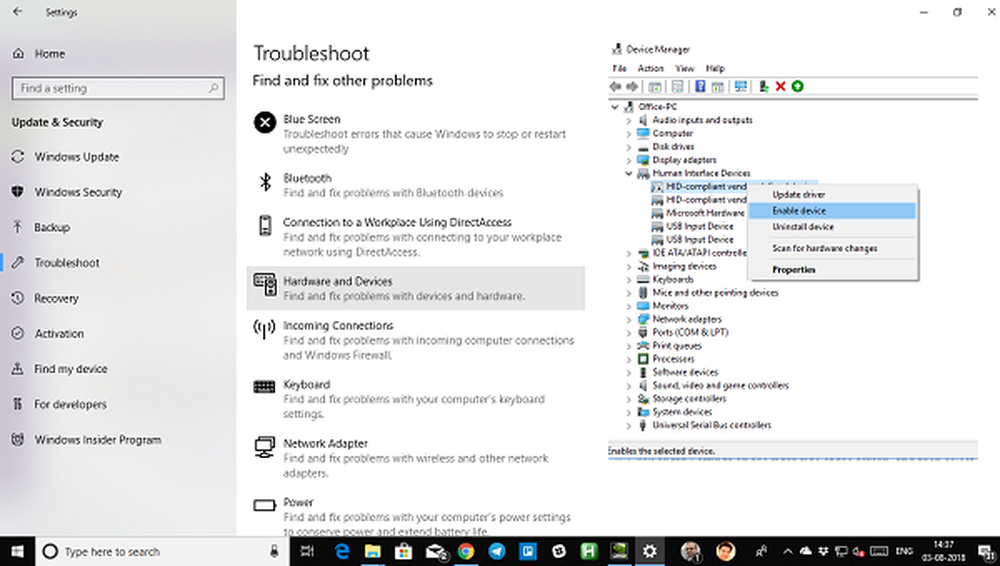Fișierele și folderele ascunse lipsesc sau nu funcționează în Windows 10/8/7
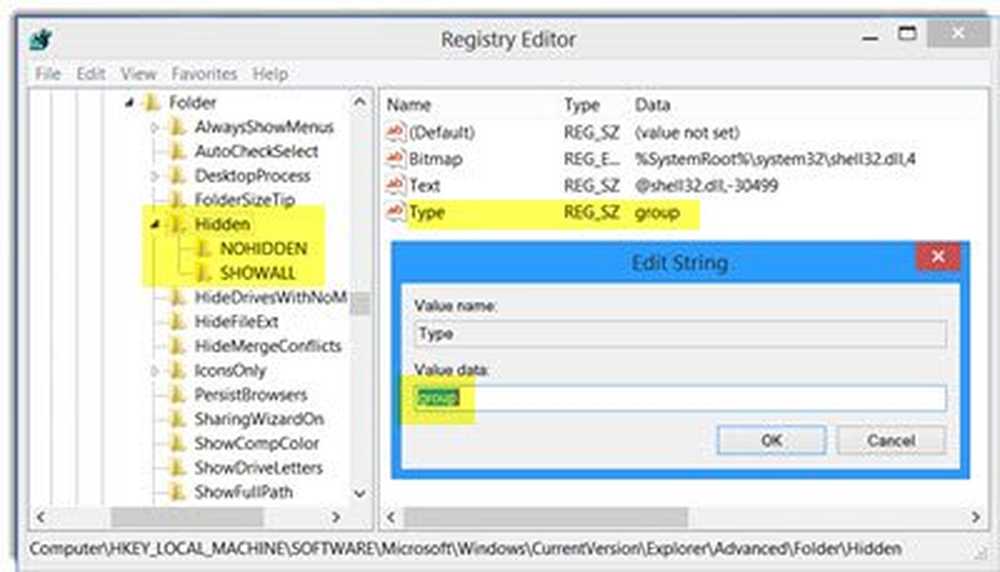
Știm că sistemul de operare Windows conține câteva fișiere și încă alte fișiere și foldere de sistem care sunt ascunse în mod implicit. Acestea sunt ascunse, astfel încât utilizatorul final nu șterge sau modifică, din întâmplare, conținutul lor, așa cum este necesar de către acesta pentru a funcționa corect. Dar este posibil să existe vremuri când este posibil să aveți nevoie să arătați aceste fișiere și foldere ascunse.
Pentru a afișa aceste fișiere și foldere ascunse, tastați File Explorer Options în Windows 10 sau Folder Options I versiuni anterioare, în căutarea de start și apăsați Enter pentru a deschide fereastra. În fila Vizualizare, bifați Fișiere, foldere și unități ascunse Caseta de bifat. Dacă trebuie să afișați și fișierele și folderele protejate de sistem, debifați Ascundeți fișierele protejate de sistemul de operare opțiune.

Faceți clic pe Aplicați și ieșiți. Fișierele și dosarele ascunse vor fi vizibile acum.
Afișați opțiunea de fișiere și foldere ascunse care lipsesc
Dacă descoperiți că în Windows, atunci când vă deschideți Opțiuni Explorer denumite mai devreme Opțiuni folder, prin Windows Explorer> Organizare> Dosar și opțiune căutare> Opțiuni folder> Vizualizare> Setări avansate, Se afișează opțiunea Fișiere ascunse, foldere și unități ascunse, apoi aici este un hack Registry puteți încerca, pentru a permite acest lucru.
Creați mai întâi un punct de restaurare a sistemului. Apoi tastați regedit în caseta de căutare Windows start și apăsați Enter. Navigați la următoarea cheie:
HKEY_LOCAL_MACHINE \ SOFTWARE \ Microsoft \ Windows \ CurrentVersion \ Explorer \ avansat \ Folder \ Hidden
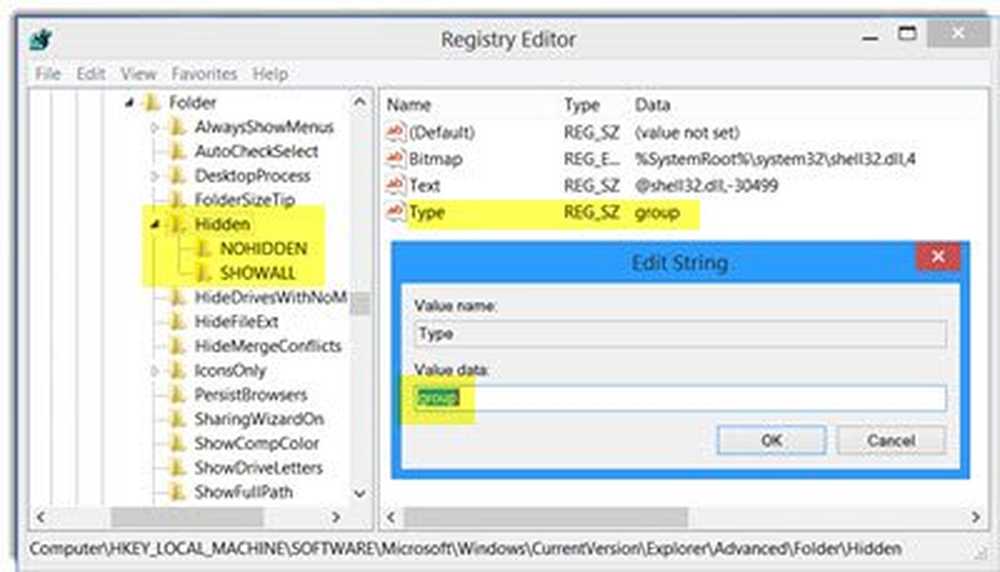
În panoul din dreapta, faceți clic dreapta Tip și selectați Modificați. Aici modificați datele de valoare în "grup"Fără virgulele inversate.
Faceți clic pe OK> Ieșire.
Sper că acest lucru vă ajută. Dacă asta nu ajută, atunci Windows 10 / 8.1 utilizatorii pot descărca și aplica această remediere a registrului. În mod alternativ, utilizatorii Windows Vista, Windows Vista, ar putea folosi programul nostru freeware FixWin pentru a remedia această problemă. Veți găsi remedierea sub secțiunea Explorer.